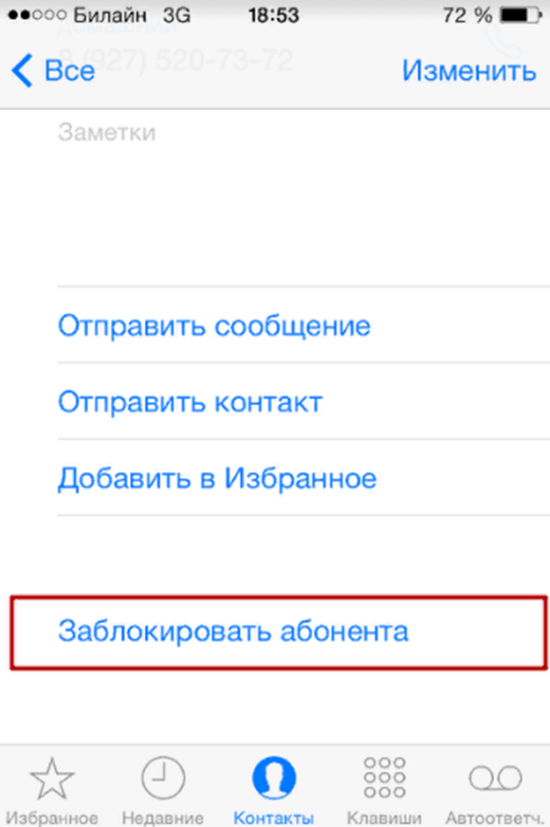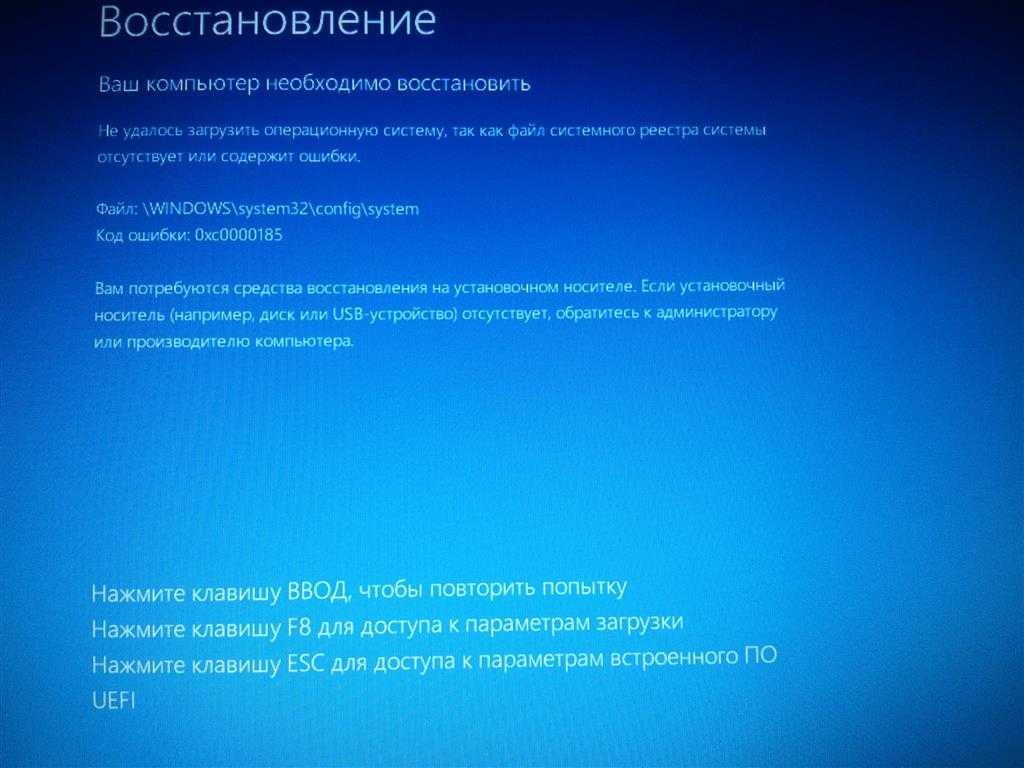Где в айфоне находится черный список контактов
Блокировка номеров телефона, контактов и адресов электронной почты на iPhone, iPad и iPod touch
На устройстве можно блокировать номера телефона, контакты и адреса электронной почты. Кроме того, поддерживаются такие функции, как фильтрация сообщений iMessage от неизвестных отправителей и возможность пожаловаться на нежелательные сообщения iMessage.
Блокировка номера телефона, контакта или адреса электронной почты
Существует несколько способов блокировать номера телефона, контакты и адреса электронной почты.
Телефон
В приложении «Телефон» перейдите в раздел «Недавние» и нажмите кнопку «Информация» рядом с номером телефона или контактом, который необходимо заблокировать. Прокрутите вниз и нажмите «Заблокировать абонента».
FaceTime
В приложении FaceTime нажмите кнопку «Информация» рядом с номером телефона, контактом или адресом электронной почты, который необходимо заблокировать. Прокрутите вниз и нажмите «Заблокировать абонента».
Сообщения
В приложении «Сообщения» откройте разговор, нажмите контакт в верхней части разговора, а затем нажмите кнопку «Информация» . Нажмите кнопку «Информация» , прокрутите вниз и нажмите «Заблокировать абонента».
Почта
В приложении «Почта» откройте сообщение электронной почты с контактом, который вы хотите заблокировать, и выберите контакт вверху. Нажмите «Заблокировать контакт».
После блокировки номера телефона или контакта заблокированный абонент по-прежнему сможет оставлять сообщения на автоответчике, однако вы не будете получать уведомления об этом. Отправляемые и получаемые сообщения не будут доставляться. Контакт также не будет получать уведомлений о том, что его вызов или сообщение заблокированы. Если заблокировать адрес электронной почты в приложении «Почта», он переместится в корзину. Блокировка адресов электронной почты работает на всех устройствах Apple.
Можно также настроить блокировку телефонного спама.
Управление заблокированными номерами телефона, контактами и адресами электронной почты
Чтобы просмотреть номера телефонов, контакты и адреса электронной почты, заблокированные в приложениях «Телефон», FaceTime, «Сообщения» или «Почта», выполните следующие действия.
Телефон
Перейдите в меню «Настройки» > «Телефон» и нажмите «Заблокированные контакты», чтобы просмотреть список.
FaceTime
Перейдите в меню «Настройки» > FaceTime. В разделе «Вызовы» выберите вариант «Заблокированные контакты».
Сообщения
Перейдите в меню «Настройки» > «Сообщения». В разделе SMS/MMS выберите вариант «Заблокированные контакты».
Почта
Перейдите в меню «Настройки» > «Почта». В разделе «Обработка тем» выберите вариант «Заблокированные».
На этих экранах можно добавлять или удалять заблокированные номера телефона, контакты или адреса электронной почты.
Чтобы добавить контакт в приложении «Телефон», перейдите в меню «Настройки» > «Телефон» > «Заблокированные контакты», прокрутите вниз экрана и нажмите «Добавить новый». Затем нажмите контакт, который требуется заблокировать. Чтобы добавить контакт в приложении «Сообщения» или FaceTime, перейдите в меню «Настройки» > «Сообщения» или «Настройки» > FaceTime и выберите вариант «Заблокированные контакты». Прокрутите вниз, нажмите «Добавить новый» и выберите контакт, который вы хотите заблокировать. Чтобы добавить контакт в приложении «Почта», перейдите в меню «Настройки» > «Почта» и выберите вариант «Заблокированные». Прокрутите вниз, нажмите «Добавить новый» и введите контакт, который необходимо заблокировать. Чтобы разблокировать номер телефона, контакт или адрес электронной почты, смахните строку влево и нажмите «Разблокировать».
Прокрутите вниз, нажмите «Добавить новый» и выберите контакт, который вы хотите заблокировать. Чтобы добавить контакт в приложении «Почта», перейдите в меню «Настройки» > «Почта» и выберите вариант «Заблокированные». Прокрутите вниз, нажмите «Добавить новый» и введите контакт, который необходимо заблокировать. Чтобы разблокировать номер телефона, контакт или адрес электронной почты, смахните строку влево и нажмите «Разблокировать».
Фильтрация сообщений от неизвестных отправителей
Можно отфильтровывать сообщения от абонентов, не сохраненных в списке контактов.
Чтобы фильтровать сообщения, перейдите в меню «Настройки» > «Сообщения» и включите функцию «Фильтрация по отправителю».
В приложении «Сообщения» нажмите «Фильтры», затем выберите «Неизвестные отправители». Вы не будете получать уведомления об этих сообщениях.
Информирование о нежелательных сообщениях в приложении «Сообщения»
В приложении «Сообщения» можно отмечать сообщения iMessage как нежелательные. При получении сообщения iMessage от абонента, которого нет в вашем списке контактов, вы увидите ссылку «Сообщить о спаме».
При получении сообщения iMessage от абонента, которого нет в вашем списке контактов, вы увидите ссылку «Сообщить о спаме».
Нажмите ее, а затем — «Удалить и сообщить о спаме». Приложение «Сообщения» перенаправит компании Apple данные отправителя и его сообщение, а также удалит сообщение с вашего устройства. После этого восстановить сообщение будет невозможно.
Сообщение о спаме не блокирует последующие сообщения от этого отправителя. Если вы не хотите получать такие сообщения, необходимо заблокировать контакт.
Чтобы сообщить о нежелательных сообщениях SMS и MMS, обратитесь к оператору связи.
Дополнительная информация
- Для временной блокировки вызовов можно включить режим «Не беспокоить». После активации режима «Не беспокоить» звуковые сигналы вызовов, предупреждений и уведомлений на заблокированном устройстве будут отключены.
- Дополнительные сведения о различиях между сообщениями SMS/MMS и iMessage см. в этой статье.
- Можно настроить блокировку телефонного спама.

Дата публикации:
«Чёрный список» на iPhone и всё о блокировке контактов
Как заблокировать надоедливый контакт в iPhone? Как узнать, заблокирован ли мой номер? Как обойти блокировку номера в iOS? На все вопросы мы ответим в этом материале.
| Яблык в Telegram и YouTube. Подписывайтесь! |
ПО ТЕМЕ: Почему батарею iPhone и iPad нельзя разряжать «в ноль» и как правильно заряжать iOS-устройства.
Блокировка входящих вызовов в iOS
C приходом iOS 7 (функция Черный список успешно перекочевала и на последующие версии iOS) у каждого владельца iPhone появилась возможность добавления номера телефона надоедливого контакта в «чёрный список» без использования каких-либо твиков и танцев с бубном. Входящие вызовы и сообщения от заблокированного контакта больше не будут вас беспокоить. Эту функцию ждали если не все, то многие.
Эту функцию ждали если не все, то многие.
ПО ТЕМЕ: Как блокировать звонки на iPhone от номеров Нет ID абонента или Неизвестен.
Видео инструкция:
ПО ТЕМЕ: Как спрятать фото на iPhone и iPad или установить пароль на них – 4 способа.
Как заблокировать нежелательный контакт в iPhone (внести в «черный» список)?
1. Откройте приложение «Телефон», перейдите на вкладку «Недавние» или «Контакты».
2. Выберите интересуемый контакт и откройте информацию о нём.
3. Прокрутите список вниз и нажмите «Заблокировать абонента» → «Заблокировать контакт».
ПО ТЕМЕ: Как бесплатно включить определитель неизвестных номеров на iPhone.
Как посмотреть «черный» список на iPhone
Для того чтобы посмотреть список всех заблокированных контактов необходимо открыть приложение «Настройки», перейти в раздел «Телефон» и выбрать меню «Блокировка и идентификация вызова».
ПО ТЕМЕ: iPhone Demo (витринный Айфон): что это, можно ли купить и чем отличается от обычного?
Как удалить контакт из «черного» списка на iPhone
В этом же меню путем нажатия кнопки «Правка» или свайпом справа налево можно удалять контакты из «черного» списка.
Здесь же через меню «Заблокировать контакт» можно быстро вносить в «чёрный» список новые контакты из адресной книги.
ПО ТЕМЕ: iPhone как МЧС: Экстренный вызов — SOS, Медкарта и еще 4 функции, которые могут спасти вам жизнь.
Как настроить «черный» список в FaceTime на iPhone
Для просмотра заблокированных контактов из FaceTime пройдите в «Настройки» → «FaceTime» → «Заблокированные».
ПО ТЕМЕ: Диктовка, или как перевести речь в текст на iPhone и iPad без ошибок и со знаками препинания.
Что будет, если позвонить на заблокированный номер?
Если вы позвоните на iPhone в котором ваш номер находится в «чёрном списке», то вы услышите длинный гудок сразу же переходящий в прерывистые гудки, имитирующие то, что телефон занят исходящим вызовом, или длинный гудок с переходом в голосовую почту (если эта услуга используется). В iPhone на котором заблокирован абонент не отобразится ничего.
В iPhone на котором заблокирован абонент не отобразится ничего.
Но это не исключает тот факт, что телефон может быть попросту выключен или настроена переадресация. Чтобы исключить этот факт достаточно позвонить к абоненту с другого номера или скрыть свой собственный номер.
Можно считать что вам повезло, если абонент который вас заблокировал пользуется iMessage. Достаточно отправить ему сообщение через фирменный сервис Apple и если под месседжем оторазится статус «Доставлено», но при этом вы к нему не можете дозвонится то знайте, что вы попали в «чёрный список».
ПО ТЕМЕ: Что происходит со звонками и SMS, когда вы в режиме «Не беспокоить» на iPhone или iPad.
Как скрыть свой номер на iPhone?
Эту функцию предоставляет смартфон, но зачастую она должна согласовываться с оператором и исходя из этого с вас взимается плата.
Чтобы скрыть свой номер пройдите в «Настройки» → «Телефон» → «Показ номера» и передвиньте переключатель в выключенное положение.
Если ползунок тусклый, то скрыть номер возможно только через оператора мобильной связи.
Смотрите также:
- Как сделать, скачать и установить свой рингтон на iPhone.
- Как переключить текущий звонок с iPhone на iPad или Mac.
- Как правильно выбрать внешний аккумулятор (повербанк).
Пожалуйста, оцените статью
Средняя оценка / 5. Количество оценок:
Оценок пока нет. Поставьте оценку первым.
Блокировать номера телефонов, контакты и сообщения электронной почты на вашем iPhone, iPad или iPod touch
Вы можете заблокировать номера телефонов, контакты и сообщения электронной почты на своем устройстве. Вы также можете фильтровать iMessages от неизвестных отправителей и сообщать об iMessages, которые выглядят как спам или нежелательная почта.
Заблокировать номер телефона, контакт или электронную почту
Есть несколько способов заблокировать телефонные номера, контакты и электронную почту.
Телефон
В приложении "Телефон" нажмите "Недавние", затем нажмите кнопку "Информация" рядом с номером телефона или контактом, который вы хотите заблокировать. Прокрутите вниз, затем нажмите «Заблокировать этого абонента».
FaceTime
В приложении FaceTime нажмите кнопку «Информация» рядом с номером телефона, контактом или адресом электронной почты, которые вы хотите заблокировать. Прокрутите вниз, затем нажмите «Заблокировать этого абонента».
Сообщения
В приложении "Сообщения" откройте беседу, коснитесь контакта в верхней части беседы. Коснитесь кнопки информации, прокрутите вниз и коснитесь «Заблокировать этого абонента».
Почта
В приложении Почта откройте электронное письмо с контактом, который вы хотите заблокировать, затем коснитесь контакта вверху. Нажмите Заблокировать этот контакт.
Когда вы блокируете номер телефона или контакт, они все равно могут оставить голосовое сообщение, но вы не получите уведомления. Отправленные или полученные сообщения не будут доставлены. Кроме того, контакт не получит уведомление о том, что вызов или сообщение заблокированы. Когда вы блокируете адрес электронной почты в Mail, он попадает в папку «Корзина». Блокировка электронной почты работает на всех ваших устройствах Apple.
Отправленные или полученные сообщения не будут доставлены. Кроме того, контакт не получит уведомление о том, что вызов или сообщение заблокированы. Когда вы блокируете адрес электронной почты в Mail, он попадает в папку «Корзина». Блокировка электронной почты работает на всех ваших устройствах Apple.
Вы также можете включить в настройках блокировку телефонных спам-звонков.
Управление заблокированными телефонными номерами, контактами и электронной почтой
Чтобы просмотреть номера телефонов, контакты и адреса электронной почты, которые вы заблокировали в «Телефоне», FaceTime, «Сообщениях» или «Почте»:
Телефон
Перейдите в «Настройки» > «Телефон» и нажмите «Заблокированные контакты», чтобы просмотреть список.
FaceTime
Выберите «Настройки» > «FaceTime». В разделе "Вызовы" нажмите "Заблокированные контакты".
Сообщения
Выберите «Настройки» > «Сообщения». В разделе "SMS/MMS" нажмите "Заблокированные контакты".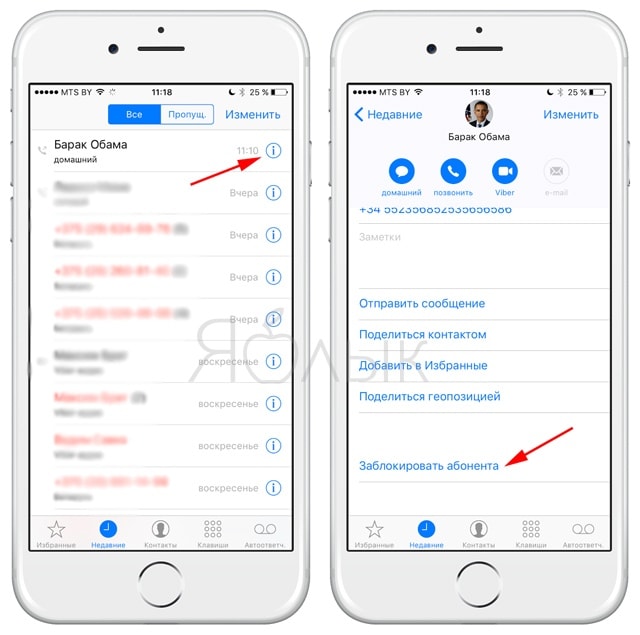
Почта
Выберите «Настройки» > «Почта». В разделе «Потоки» нажмите «Заблокировано».
Фильтровать сообщения от неизвестных отправителей
Вы можете фильтровать сообщения от людей, которые не сохранены в ваших контактах.
Чтобы отфильтровать сообщения, перейдите в «Настройки» > «Сообщения», прокрутите вниз и включите параметр «Фильтровать неизвестных отправителей».
В «Сообщениях» нажмите «Фильтры», затем нажмите «Неизвестные отправители». Вы не будете получать уведомления об этих сообщениях.
Сообщить о спаме или нежелательной почте в приложении «Сообщения»
Вы можете сообщить об iMessages, которые выглядят как спам или нежелательная почта, из приложения «Сообщения». Если вы получили сообщение iMessage от человека, которого нет в ваших контактах, вы увидите ссылку «Сообщить о нежелательной почте» под сообщением.
Коснитесь «Сообщить о нежелательной почте», затем коснитесь «Удалить и сообщить о нежелательной почте». Сообщения пересылают информацию об отправителе и сообщение в Apple, а также удаляют сообщение с вашего устройства. Вы не можете отменить удаление сообщения.
Сообщения пересылают информацию об отправителе и сообщение в Apple, а также удаляют сообщение с вашего устройства. Вы не можете отменить удаление сообщения.
Сообщение о нежелательной почте не мешает отправителю отправить другое сообщение. Если вы не хотите получать эти сообщения, вам необходимо заблокировать контакт.
Чтобы сообщить о сообщениях SMS и MMS, обратитесь к своему оператору связи.
Дата публикации:
Как просмотреть все заблокированные номера на вашем iPhone
В свое время блокировка телефонных номеров была сложной задачей. Поскольку технология стала более удобной для пользователя, разработчики Apple добавили возможность блокировки телефонных номеров в настройках вашего iOS-устройства. Помимо добавления номеров в черный список, вы также можете их удалить.
В этой статье вы узнаете, как просмотреть заблокированные номера, а также получите несколько полезных советов.
Как просмотреть заблокированные номера на iPhone
Если у вас есть номер, который звонит или отправляет текстовые сообщения, вы можете добавить его в список заблокированных номеров. Это означает, что ваш телефон не будет звонить или уведомлять вас о каких-либо сообщениях с номера-нарушителя. Возможно, вы хотите проверить, не заблокирован ли кто-то, или хотите разблокировать кого-то. К счастью, вы можете найти все, что ищете, с помощью нескольких нажатий на экран.
Как просмотреть все заблокированные номера
Чтобы найти список заблокированных номеров на вашем iPhone, нужно выполнить всего несколько шагов. Если вы будете следовать приведенному ниже методу, вы увидите номера, которые не могут отправлять текстовые сообщения, звонить или общаться по FaceTime. Вот как их найти:
- Откройте Настройки на вашем iPhone. Затем нажмите на Телефон.
- Прокрутите вниз и нажмите Заблокированные контакты .

- Здесь вы увидите список заблокированных номеров.
Примечание . Вы можете быстро удалить номера из списка, нажав Изменить и коснувшись красного знака минус рядом с номером.
Как видите, для просмотра заблокированных номеров достаточно нескольких нажатий.
Как просмотреть заблокированные контакты FaceTime
Все звонки, текстовые сообщения и общение FaceTime прекращаются, когда вы блокируете номер на своем iPhone. Но если у кого-то, кого вы хотите заблокировать, адрес FaceTime отличается от номера телефона, заблокированный контакт появится в настройках FaceTime.
Если контакт, номер или адрес электронной почты не отображаются с помощью описанных выше способов, попробуйте следующее:
- Откройте Настройки на своем iPhone и нажмите FaceTime .
- Прокрутите вниз и нажмите Заблокированные контакты .
- Вот список номеров, которые не могут связаться с вами по FaceTime.

Примечание . Если вы хотите, чтобы номер или адрес электронной почты связывались с вами через FaceTime, нажмите Изменить , затем нажмите красный знак минус рядом с контактом.
Теперь вы можете видеть всех, кому вы запретили использовать FaceTime для связи с вами.
Как просмотреть заблокированные контакты обмена сообщениями
Вы также можете просмотреть заблокированные номера, выполнив следующие действия:
- Откройте Настройки на вашем iPhone. Нажмите на Сообщения .
- Нажмите на Заблокированные контакты .
- Здесь вы увидите все номера и электронные письма, которые не могут отправлять вам тексты или iMessages.
Примечание . Если вы хотите, чтобы один из номеров в списке отправил вам текстовое сообщение, коснитесь Изменить и коснитесь знака минус рядом с этим номером.
Теперь вы можете увидеть полный список номеров телефонов и адресов электронной почты, которые не могут связаться с вами.
Как просмотреть заблокированные контакты — Электронная почта
Наконец, вы можете увидеть всех, кого вы заблокировали, на своем iPhone, выполнив следующие действия:
- Откройте Настройки на вашем iPhone. Затем нажмите Почта .
- Нажмите на Заблокировано .
- Просмотрите список заблокированных номеров и адресов электронной почты.
Примечание : Если вы хотите удалить один из контактов, нажмите Изменить и нажмите красный знак минус.
Простой путь к заблокированным контактам
Если вы сомневаетесь, запомните этот простой порядок доступа к заблокированным номерам:
Приложение «Настройки» -> «Телефон/FaceTime/Сообщения» -> «Заблокированные контакты»
Почта имеет немного другую формулировку для их Пункт меню:
Приложение «Настройки» -> «Почта» -> «Заблокировано»
Краткие советы для заблокированных номеров на iPhone:
1.
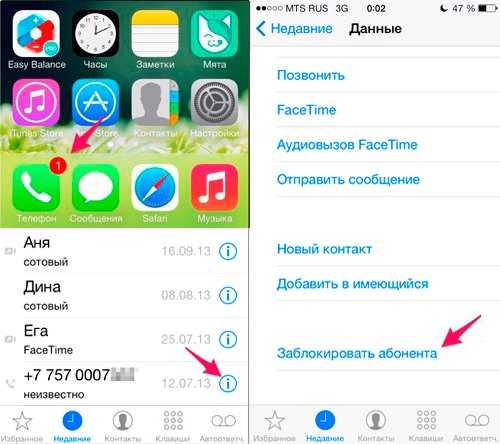 Список заблокированных номеров одинаков для разных приложений.
Список заблокированных номеров одинаков для разных приложений. Вам не нужно посещать список настроек телефона, а затем сообщения или FaceTime, чтобы добавить или удалить пользователей из списка. Следуя любому из вышеперечисленных методов, вы увидите все номера и электронные письма, заблокированные на вашем iPhone.
2. Входящие вызовы поступают непосредственно на голосовую почту.
Знаете ли вы, что добавление кого-либо в список заблокированных не обязательно означает, что вы не сможете получать от него известия?
Их звонки продолжают приниматься. Они просто перенаправляются на вашу голосовую почту, а не на ваш iPhone. Если заблокированный пользователь решит оставить вам сообщение, оно будет скрыто в разделе «Голосовая почта», и вы не получите уведомления.
3. Заблокированные пользователи, которые общаются по FaceTime или отправляют сообщения, не будут знать, что они заблокированы.
Разговор о холодном приеме!
Любые пользователи из вашего списка заблокированных, которые используют FaceTime или Сообщения для связи с вами, не получат предупреждение о том, что они заблокированы.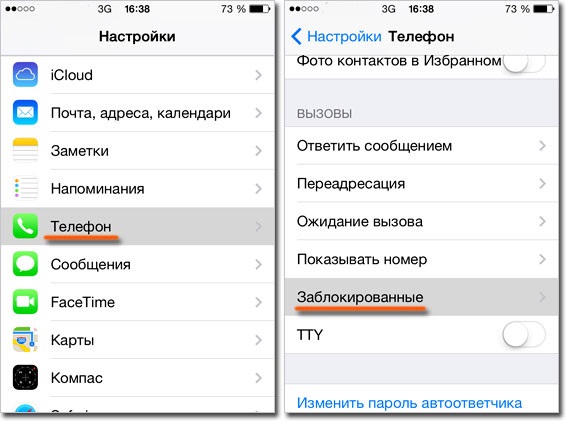 Их звонки также не будут отображаться на ваших устройствах Apple. Они просто подумают, что вы игнорируете их попытки общения.
Их звонки также не будут отображаться на ваших устройствах Apple. Они просто подумают, что вы игнорируете их попытки общения.
4. Сообщения почтовых контактов отправляются прямо в корзину.
Если вы заблокировали кого-то в своем почтовом приложении, его сообщения в один конец отправляются в корзину или папку для мусора.
Конечно, вы можете проверить, чего вам не хватает, поискав в корзине соответствующую учетную запись электронной почты. Но зачем тебе?
Также имейте в виду, что блокировка электронной почты работает на всех устройствах Apple. Если вы поместите кого-то в свой список заблокированных на своем телефоне, это также относится к вашему iPad и Mac.
Часто задаваемые вопросы
Вот ответы на другие ваши вопросы о заблокированных контактах в iOS.
Нужно ли добавлять номер телефона в контакты, чтобы заблокировать его?
Нет. Чтобы заблокировать номер телефона, просто нажмите значок «i» (в сообщении или журнале вызовов) и прокрутите вниз, чтобы нажать «Заблокировать». Вы можете сделать это для любого номера телефона, который пишет или звонит вам.
Вы можете сделать это для любого номера телефона, который пишет или звонит вам.
Что произойдет, если я заблокирую контакт?
Когда вы блокируете контакт, все сообщения переходят на голосовую почту или вообще не отображаются. Пользователь не будет знать, что он находится в вашем списке заблокированных номеров. Если контакт звонит на ваш номер телефона, он сразу переходит на голосовую почту.
Разблокировка свайпом
Вероятно, многие пользователи из вашего списка заблокированных номеров этого заслуживают, верно?
Но если они снова заслужили ваше благоволение, вы можете отменить процесс, просто проведя пальцем влево.
Да, этого достаточно, чтобы снова пригласить этих пользователей в свой мир.
Вне зависимости от того, планировали ли вы изгнание в список заблокированных как временное или постоянное, просто знайте, что у вас есть возможность положить этому конец. И все, что нужно, это кончик пальца.
Вы когда-нибудь «разблокировали» номер? Вы нашли процесс достаточно простым? Дайте нам знать в комментариях ниже.